Dowiedz się, która wersja systemu Windows 10 działa w prosty sposób
Microsoft System Windows 10 / / March 18, 2020
Ostatnia aktualizacja dnia

Jeśli chcesz dowiedzieć się, która wersja systemu Windows 10 działa w twoim systemie, oto kilka prostych sposobów na zrobienie tego dla początkujących.
Microsoft traktuje Windows 10 jako usługę i aktualizuje go co dwa lata. Z każdą nową wersją przychodzą ciekawe nowe funkcje. Możesz jednak przeczytać o funkcji, ale nie widzieć jej w swojej wersji systemu Windows. Jeśli chcesz dowiedzieć się, która wersja systemu Windows 10 działa w twoim systemie, oto kilka prostych sposobów, aby to zrobić. Te opcje pokażą również, który numer kompilacji jest uruchomiony. Jest to przydatne, jeśli uczestniczysz w programie Insider. Lub jeśli masz zainstalowaną aktualizację zbiorczą i musisz znać dokładny numer kompilacji.
Sprawdź wersję systemu Windows 10 za pomocą ustawień
Jeśli wolisz korzystać z interfejsu użytkownika, możesz otworzyć Ustawienia> System> Informacje i tam to zobaczycie. Następnie przewiń w dół w prawym panelu w sekcji „Specyfikacja systemu Windows”. Tam zobaczysz swoją wersję systemu Windows, wersję i numer kompilacji.
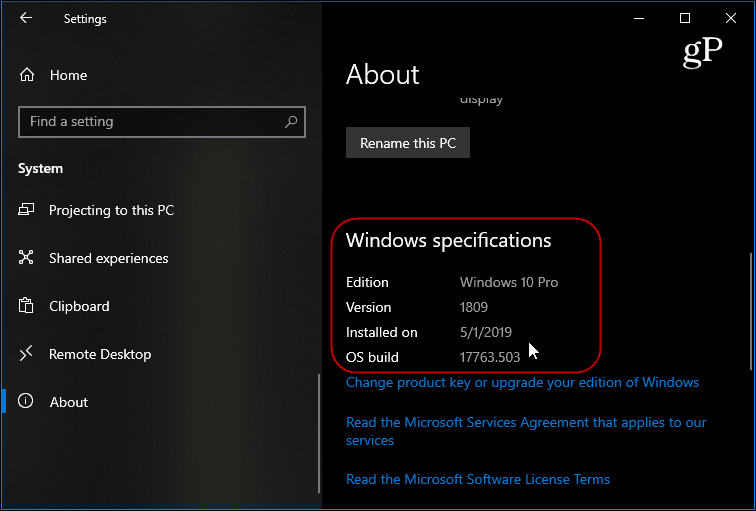
Użyj narzędzia Winver
Innym łatwym sposobem na znalezienie wersji systemu Windows 10 jest skorzystanie z narzędzia Winver. Aby to zrobić, kliknij Klawisz Windows i rodzaj:winver i naciśnij Enter. Pojawi się ekran z wynikami. Tutaj otrzymasz wyniki podobne do poniższych. W górnej części ekranu zobaczysz numer wersji systemu Windows 10, który jest uruchomiony, a także numer kompilacji.
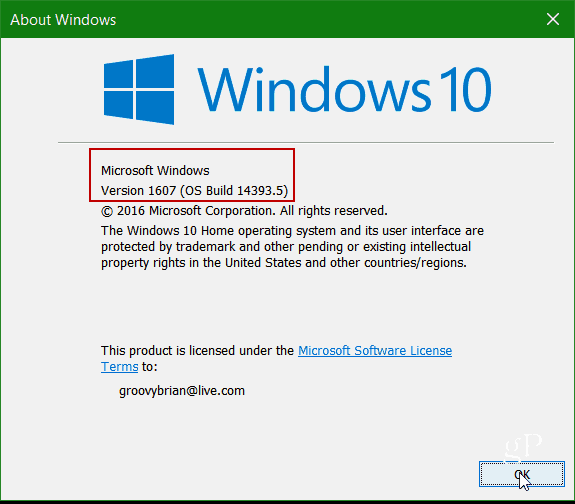
To wszystko! Jeśli musisz sprawdzić, która wersja systemu Windows 10 jest uruchomiona i kompilacja, te dwie opcje upraszczają.

